Kako postaviti skriveni kursor prilikom unosa podataka na Windows 10/11

Ljuti li vas situacija kada se pokazivač miša pojavljuje u tekstualnom polju dok tipkate?

Windows 11 poznat je po svojim mogućnostima prilagodbe, omogućujući korisnicima unošenje promjena u mnoga područja operativnog sustava. Međutim, iako svi volimo mogućnost prilagođavanja našeg operativnog sustava i kontrole nad postavkama, ponekad je bolje zadržati se na zadanim postavkama. U slučaju Windowsa 11, bolje je ne dirati određene stvari u operativnom sustavu.
Quantrimang.com je sastavio popis stvari koje nikada ne biste trebali raditi u sustavu Windows 11, zajedno s razlozima zašto ih ne biste trebali mijenjati na računalu.
1. Microsoft Defender štiti računalo od prijetnji, nikada ga ne onemogućujte

Microsoft Defender, prije poznat kao Windows Defender, zadana je antivirusna aplikacija koja pomaže u zaštiti vašeg računala od raznih prijetnji, uključujući viruse, zlonamjerni softver , špijunski softver i krađu identiteta . Štiti vas da ne postanete žrtva prijetnji koje dolaze i online i offline.
Značajka SmartScreen programa Microsoft Defender provjerava web-mjesta za potencijalni zlonamjerni softver i krađu identiteta te sprječava zarazu vašeg računala. Značajke poput roditeljskog nadzora i vatrozida neke su druge značajne točke aplikacije Microsoft Defender. I sve je to besplatno za korištenje u aplikaciji za Windows 10 i 11 korisnike .
Iako Microsoft Defender nije tako dobar kao plaćeni antivirusni softver, ipak vam pruža odgovarajuću zaštitu. Osim ako ne planirate instalirati plaćeni antivirusni softver, nikada ne biste trebali onemogućiti aplikaciju Microsoft Defender.
2. Ne preuzimajte softver iz nepouzdanih izvora

Bez obzira na to koliko napredan antivirusni softver koristite na svom računalu, nikad ne preuzimajte softver iz nepouzdanih izvora. A ako niste veliki korisnik interneta, identificiranje pouzdanih izvora može biti teško.
Međutim, kao opće pravilo, uvijek imajte na umu ovo: pretražite internet za povratne informacije ljudi o tom određenom softveru i, naravno, web mjesto prije instaliranja bilo čega.
Ako niste dobri u pretraživanju interneta, pokušajte upotrijebiti Microsoft Store za preuzimanje svojih aplikacija. Aplikacije dostupne u Microsoft Storeu Microsoft je testirao i ocijenio njihovu sigurnost. Naime, preuzimanje bilo čega iz Microsoftove trgovine zahtijevat će Microsoftov račun.
3. Windows ažuriranja su važna, nikada ih ne propustite
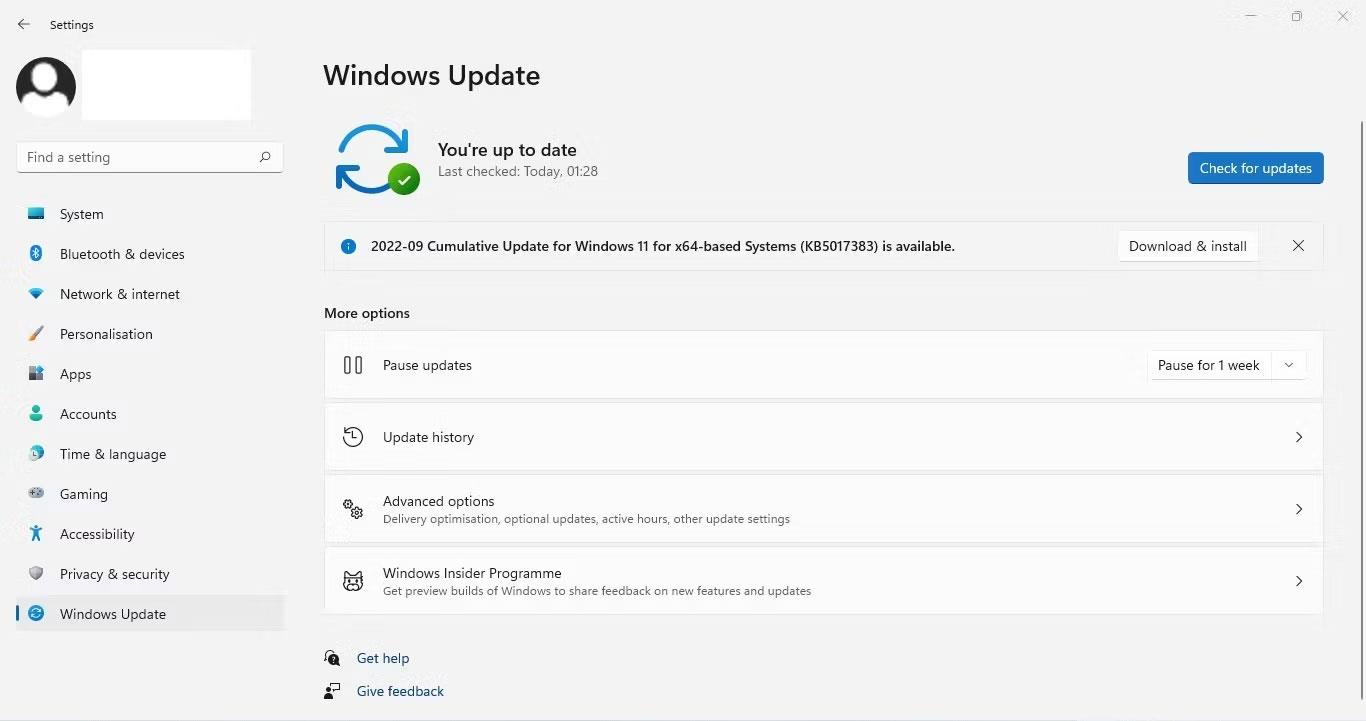
Provjerite dostupna ažuriranja za Windows u aplikaciji Windows Settings
Nakon izdavanja velikog ažuriranja za Windows, Microsoft nastavlja s forsiranjem sigurnosnih ažuriranja kako bi zaštitio vaše računalo od najnovijeg zlonamjernog softvera. Izbjegavanje ili odgađanje instaliranja tih mjesečnih sigurnosnih ažuriranja dovodi vaše računalo u ozbiljnu opasnost.
Osim sigurnosnih ažuriranja, tvrtka također nudi kvalitetna ažuriranja i manja ažuriranja značajki, dajući vam pristup najnovijim značajkama i poboljšanjima.
Istina je, ažuriranja sustava Windows ponekad mogu biti neugodna i utjecati na tijek rada. Ali u većini slučajeva zahvaćena je samo mala skupina korisnika s određenim hardverom. Čak i ako ste dio te male skupine korisnika, Microsoft i dalje vrlo brzo uvodi popravke putem ažuriranja softvera.
4. Nemojte koristiti slabe lozinke

Iako mogućnost prijave na mrežne račune i usluge bez potrebe za unosom lozinke zvuči kao odlična ideja, nije savršena. Lozinke se koriste posvuda kako bi vaši online i offline računi bili sigurni.
Ako koristite Windows 11 ili bilo koji drugi operativni sustav, ne zaboravite odabrati jaku lozinku . Jaka lozinka ima sljedeće karakteristike:
Ako niste profesionalac u samostalnom stvaranju jakih lozinki, pogledajte naš popis najboljih generatora lozinki za Windows .
5. Nikada ne koristite javni WiFi bez VPN-a
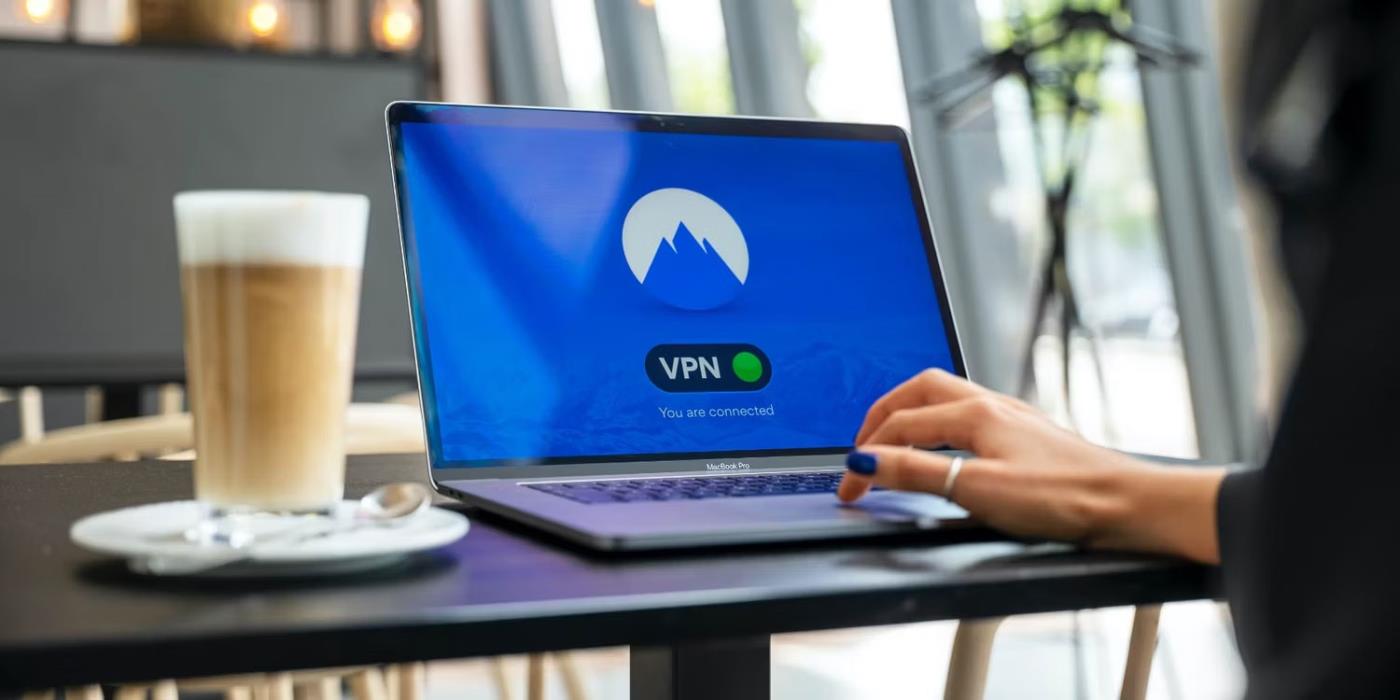
Javne WiFi usluge mogu vam pomoći ako ostanete bez mobilnih podataka, a kod kuće nemate širokopojasnu vezu. To je u biti besplatan Internet koji pružaju tvrtke, organizacije ili općine na javnim mjestima, čime štedite novac.
Ali prije nego što vas privuku prednosti prijave putem javnog WiFi-a, samo budite svjesni rizika koji su uključeni. Međutim, možete minimizirati rizik korištenjem VPN usluge .
VPN usluga neće otkriti vaš pravi identitet hakerima, čime ćete biti zaštićeni. Evo nekoliko VPN-ova koje vrijedi razmotriti .
6. Zastarjeli softver vam može stvarati probleme, pokušajte ih izbjeći!
Zastarjeli softver može ugroziti vaše računalo, ne samo u sustavu Windows 11 već iu drugim operativnim sustavima. Hakerima je lakše zaraziti stari softver zlonamjernim nego novim softverom.
Mnogo je razloga zašto hakeri ciljaju na stari softver. Prvo, programeri aplikacija možda više neće izdavati sigurnosne zakrpe jer je softver prestar. Kao rezultat toga, naslijeđeni softver ne štiti od prijetnje zlonamjernim softverom koja se stalno mijenja i razvija.
Osim sigurnosti, zastarjeli softver uvijek će zaostajati u drugim važnim pokazateljima, uključujući performanse i funkcionalnost. Novije verzije softvera pružit će najsuvremenije značajke i optimalnu zaštitu. Softver na računalima sa sustavom Windows 11 nije iznimka.
7. Nemojte onemogućiti UAC osim ako niste napredni korisnik
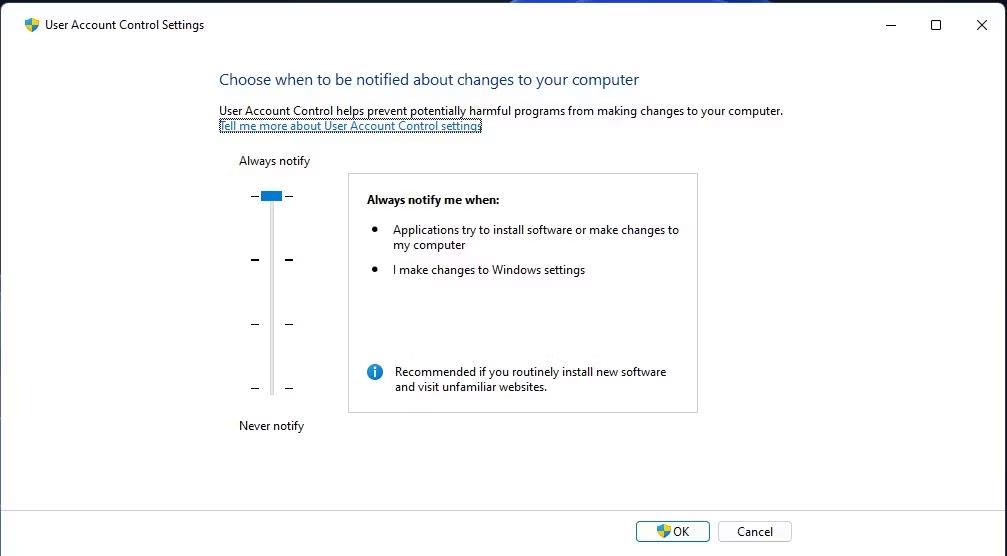
Instalirajte kontrolu korisničkog računa
Kontrola korisničkog računa (UAC) sigurnosna je značajka u sustavu Windows 11. Ova je značajka omogućena prema zadanim postavkama kako bi zaštitila vaše računalo od mogućih rizika kada napravite određene promjene na računalu.
Kada je omogućen, UAC prikazuje poruku upozorenja tražeći od vas da dopustite ili odbijete te promjene na računalu. Također može tražiti administratorsku lozinku prije nego što vam dopusti neovlaštene izmjene.
Osim ako niste napredni korisnik koji želi ignorirati te upite, nikada ne biste trebali isključiti UAC upite. Kada je UAC isključen, nećete primati upite upozorenja o posljedicama promjena. Dakle, ako ste običan korisnik, bolje izbjegavajte mijenjanje zadanog stanja UAC-a.
8. Izbjegavajte instalirati previše programa na svoje računalo
Kada više ne koristite program, najbolje je da ga se riješite. Članak preporučuje da deinstalirate sve programe koji više nisu potrebni. Njihovim deinstaliranjem možete osloboditi memoriju sustava i poboljšati ukupnu izvedbu računala.
Nadalje, uvijek biste trebali pratiti broj aplikacija koje rade u pozadini. A ako ih je previše u pozadini, aplikacija koja se trenutno koristi možda neće reagirati onoliko koliko biste željeli. Instaliranje previše aplikacija na vaše računalo čini vaš sustav pretrpanijim i otežava pretraživanje.
Ljuti li vas situacija kada se pokazivač miša pojavljuje u tekstualnom polju dok tipkate?
Iako Discord većinu vremena radi glatko, povremeno se možete susresti s problemom koji vam zadaje glavobolju pokušavajući shvatiti kako ga riješiti.
Ako ne koristite Pripovjedač ili želite koristiti drugu aplikaciju, možete ga jednostavno isključiti ili onemogućiti.
Windows dolazi s tamnom temom koja poboljšava ukupnu estetiku sustava. Međutim, ova je opcija ograničena i možda neće utjecati na određene aplikacije.
Dok čekate da Microsoft službeno uvede Copilot u Windows 10, možete rano iskusiti ovu uslugu AI chatbota pomoću alata trećih strana kao što je ViveTool.
Live Captions pomaže svima, uključujući one koji su gluhi ili nagluhi, da bolje razumiju zvuk gledajući titlove onoga što je rečeno.
Ovaj će vam vodič pokazati kako u potpunosti vratiti komponente i pravila Windows Update na zadane postavke u sustavu Windows 11.
Vaš Windows 11 javlja pogrešku ne prima dovoljno RAM-a, nedostaje RAM-a dok je RAM uređaja još uvijek dostupan. Ovaj će vam članak pomoći da brzo riješite ovu situaciju.
Mnogi korisnici imaju problema s instaliranjem Clipchamp alata za uređivanje videa putem Microsoft Storea. Ako imate isti problem i želite instalirati i isprobati ovaj besplatni alat za uređivanje videa, ne brinite!
Gigabyte postaje sljedeći proizvođač računalnih komponenti koji je objavio popis modela matičnih ploča koje podržavaju kompatibilnost i besprijekornu nadogradnju na Windows 11.
Uobičajeni problem među njima je da nakon što omogućite Hyper-V na Windows 11, nije moguće pokrenuti sustav na zaključanom zaslonu.
Upravljački programi hardverskih uređaja na računalu koriste se za komunikaciju hardvera s operativnim sustavom.
Lokalna sigurnosna politika moćna je značajka u sustavu Windows koja vam omogućuje kontrolu sigurnosti računala na lokalnoj mreži.
Paint Cocreator značajka je ugrađena u aplikaciju Microsoft Paint. Može stvoriti više verzija slika koristeći DALL-E, sustav umjetne inteligencije za slike koji se temelji na unosu teksta koji navedete.
Bilo da želite vježbati govor, savladati strani jezik ili stvoriti podcast, snimanje zvuka na računalu sa sustavom Windows 11 jednostavan je postupak.
Battery Saver jedna je od korisnih ugrađenih značajki sustava Windows 11.
U nekim situacijama morat ćete ponovno pokrenuti računalo sa sustavom Windows 11 kako biste riješili probleme, instalirali ažuriranja, dovršili postupak instalacije ili izvršili neke druge potrebne zadatke.
Stvaranje prilagođenog plana napajanja možda nije neuobičajeno za vas ako koristite Windows mnogo godina. Ali jeste li znali da možete uvoziti i izvoziti planove napajanja u sustavu Windows?
Putem sigurnosne značajke koja se zove Dynamic Lock, možete jednostavno postaviti svoje računalo da se sigurno zaključava automatski kada napustite svoje radno mjesto, bez potrebe da potpuno isključite sustav.
Windows 11 dolazi s naprednom postavkom, koja se zove Hardware Accelerated GPU Scheduling, koja može poboljšati igranje i video izvedbu optimiziranjem snage GPU-a na računalu.
Način rada kioska u sustavu Windows 10 način je za korištenje samo 1 aplikacije ili pristupanje samo 1 web mjestu s gostujućim korisnicima.
Ovaj će vam vodič pokazati kako promijeniti ili vratiti zadanu lokaciju mape Camera Roll u sustavu Windows 10.
Uređivanje hosts datoteke može uzrokovati da ne možete pristupiti Internetu ako datoteka nije pravilno izmijenjena. Sljedeći članak će vas voditi kako urediti datoteku hosts u sustavu Windows 10.
Smanjenje veličine i kapaciteta fotografija olakšat će vam njihovo dijeljenje ili slanje bilo kome. Konkretno, u sustavu Windows 10 možete grupno mijenjati veličinu fotografija uz nekoliko jednostavnih koraka.
Ako ne morate prikazivati nedavno posjećene stavke i mjesta iz sigurnosnih ili privatnih razloga, to možete jednostavno isključiti.
Microsoft je upravo izdao Windows 10 Anniversary Update s mnogim poboljšanjima i novim značajkama. U ovom novom ažuriranju vidjet ćete mnogo promjena. Od podrške za Windows Ink olovku do podrške za proširenje preglednika Microsoft Edge, izbornik Start i Cortana također su značajno poboljšani.
Jedno mjesto za kontrolu mnogih operacija izravno na paleti sustava.
U sustavu Windows 10 možete preuzeti i instalirati predloške grupnih pravila za upravljanje postavkama Microsoft Edgea, a ovaj će vam vodič pokazati postupak.
Dark Mode je sučelje s tamnom pozadinom u sustavu Windows 10, koje pomaže računalu uštedjeti energiju baterije i smanjuje utjecaj na oči korisnika.
Programska traka ima ograničen prostor, a ako redovito radite s više aplikacija, brzo bi vam moglo ponestati prostora za prikvačivanje više vaših omiljenih aplikacija.




























